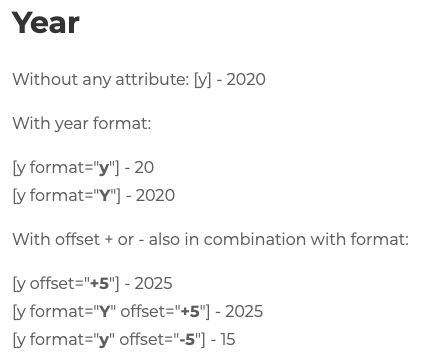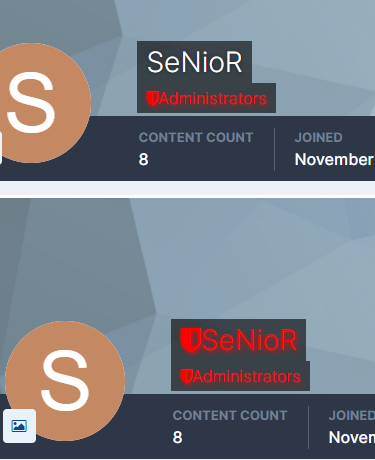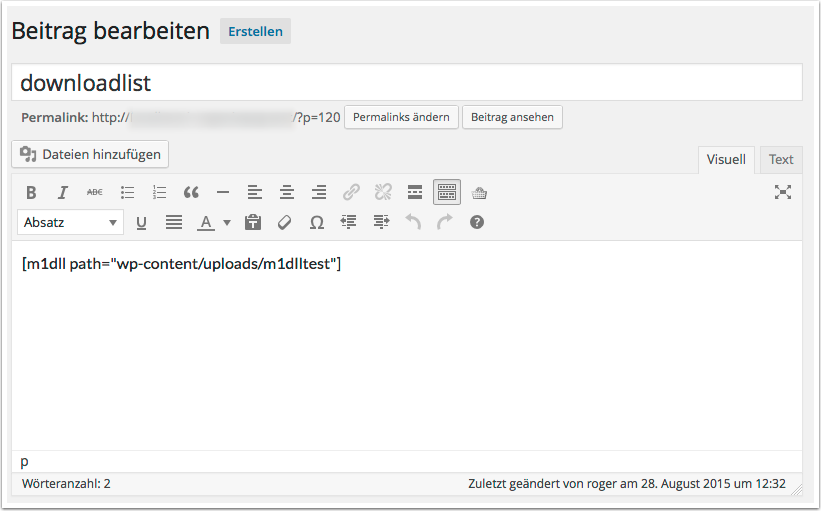Mmm Simple File List
Это простой плагин для вывода списка файлов в заданном каталоге с помощью этого шорткода: [MMFileList /]. Параметры: folder: Относительно основного каталога загрузок вашей установки WordPress (например, siteurl.com/wp-content/uploads/mm/yy/ или siteurl.com/wp-content/ или siteurl.com/media). Вы можете проверить настройки мультимедиа на панели управления WordPress в разделе «Настройки» -> «Медиа». Если вы организуете свои загрузки в базовой папке месяца / года WordPress по умолчанию, вам следует либо добавить в это поле «/../../», либо отключить этот параметр перед загрузкой файлов. формат: Табличный (format = ”table”), или неупорядоченный список (format = ”li”), или разделенный запятыми (format = ”comma”), или неупорядоченный список изображений (format = ”img”. Примечание: при этом все файлы будут помещены в теги) или Custom (format = ”custom”) для использования содержимого Shortcode для создания настраиваемого шаблона (дополнительную информацию см. в разделе Custom Formats ниже) types: перечислять только указанные типы файлов (например, types = ”pdf, doc, txt”) , Если типы не указаны, будут перечислены все файлы в каталоге. class: используется только для форматов «li», «img» и «table», применяет данный класс к выходу шорткода (например,
- / для получения дополнительной информации о стилях см. FAQ) limit: по умолчанию будут перечислены все файлы в каталоге. Вы можете добавить положительное число по вашему выбору, и это количество файлов будет отображаться. orderby: текущие параметры могут быть либо «name» (по умолчанию), либо «date», которые сортируют файлы по дате изменения, так как дата создания кажется удачной и пропущенной. order: По умолчанию список отсортирован по убыванию (по убыванию) от самого высокого значения до самого низкого, где значение определяется атрибутом «orderby». Сортировка по дате приводит к тому, что список отображается как от самого нового к самому старому, а сортировка по имени приводит к появлению списка в порядке убывания по алфавиту (az). Чтобы отменить любое из этих значений по умолчанию, просто добавьте order = ”desc” в параметры шорткода target: этот параметр позволяет вам установить «цель» для ссылок на перечисленные файлы (обычно используется для открытия файлов в новом окне) prettyname : При этом символы подчеркивания и дефисы заменяются пробелами и удаляется расширение файла из имени файла. removeextension: удаляет размер файла из вывода по умолчанию. removeextension: удаляет расширение файла (оставляя символы подчеркивания и тире) regexstrip: чувствуете себя мастером? Почему бы не добавить собственное регулярное выражение, чтобы убрать все, что вы хотите, из имен файлов (гарантия не предоставляется, используйте правильное форматирование, например, regexstrip = ”/ e /” заменит все e в имени файла!) Regexreplace: хотите заменить это содержимое чем-нибудь кроме пустого места? Добавьте сюда все, что вы хотите, для работы с функцией regexstrip dateformat: отрегулируйте формат переменной {date} в заголовках настраиваемых шаблонов: отрегулируйте заголовки формата таблицы, введя список с разделителями-запятыми usecwd: Если вы не можете получить wp_upload_dir () для работы, вы можете попробовать установить для нее значение true, чтобы вместо этого использовать текущий рабочий каталог, который должен быть вашей папкой public_html. Вывод: для всех форматов html вы можете ожидать увидеть следующий вывод, заключенный в стилизуемые контейнеры: Имя файла (связано с файлом URL) Размер файла На данный момент «запятая» - единственный доступный текстовый вывод, и он выводит только URL-адрес файла в списке, разделенном запятыми (без ссылок - только текст). Если введенная вами папка не найдена или нет файлов с указанными вами расширениями, вам будет выдан текст с предупреждением. Этот текст заключен в класс «mmm-warning» на случай, если вы захотите его стилизовать (для получения дополнительной информации о стилях см. FAQ) Примеры использования: Допустим, вы используете настройки мультимедиа WordPress по умолчанию, поэтому мы можем ожидать, что ваш загружает папку в / wp-content / uploads / mm / yy /, имея в виду, что атрибут «папка» шорткода будет искать в каталоге относительно этого. В этом базовом каталоге, скажем, мы хотим перечислить файлы «png» в папке «/ wp-content / uploads / cats /», мы бы использовали следующий шорткод: [MMFileList folder = »/../../ cats /» формат = ”Table” types = ”png” /] Если вы отключили настройку для хранения загрузок в структуре папок / mm / yy / (вы можете сделать это в Настройках -> Медиа) и хотели бы отображать тот же файл, что и вы используйте этот шорткод: [MMFileList folder = ”/ cats /” format = ”table” types = ”png” /] Это приведет к созданию табличного списка всех файлов .png в папке / wp-content / uploads / cats /. Пользовательские форматы Форматы «li» и «custom» позволяют вам определять шаблон, используя контентную часть шорткода. Разница между этими двумя форматами вывода заключается в том, что «li» по-прежнему будет заключать весь вывод в тег
- . Вот пример того, как создать собственный шаблон: [MMFileList folder = ”/ cats /” format = ”li”] [/ MMFileList] Переменные, которые можно использовать с настраиваемыми шаблонами, следующие: {name} - выводится имя файла {size} - выводится размер файла {url} - Это выведет URL-адрес файла {date} - это выведет дату последнего изменения файла (используйте параметр формата, чтобы настроить, как это выглядит!) Если вы хотите, чтобы выводилась дополнительная информация, не стесняйтесь отправлять в запросе через форум поддержки
Автор: Adam Bissonnette
Версия: 2.2
Последнее обновление: 2020-02-02 4:07pm GMT
- , а каждый файл будет заключен в тег